目录
1、下载安装包
H2官网:http://h2database.com/html/main.html
H2教程:https://www.ctolib.com/docs/sfile/h2-database-doc/Quickstart/index.html

2、安装H2数据库
选择安装目录 -> 点击下一步 -> 安装 -> 完成



3、登录H2数据库
选择安装版的好处是安装之后有 H2 Console 图标,点击图标可以直接启动H2并使用默认浏览器访问H2登录页面


但是 win 2019-10-14 版本的 H2 数据库并没有自动创建一个test数据库,所以这里登录不了
报错信息如下:
Database "C:/Users/com/test" not found, either pre-create it or allow remote database creation (not recommended in secure environments) [90149-200] 90149/90149 (帮助)
4、登录错误解决
1、点击任务栏下的黄色小图标,选择 Create a new database
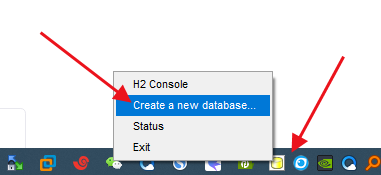
选择安装路径 C:\Users\com
注意:H2数据库默认安装在C:\Users\com下(com为系统用户名)
创建成功之后会在目录下新建一个 test.mv.db 文件


再次测试,连接成功


5、数据导入导出
(1)数据导出
CALL CSVWRITE('D:\Hadoop\H2\hello_world.csv', 'SELECT * FROM hello_world');(2)数据导入
CREATE TABLE hello_world AS SELECT * FROM CSVREAD('D:\Hadoop\H2\hello_world.csv')(3)数据插入
INSERT INTO hello_world SELECT * FROM CSVREAD('D:\Hadoop\H2\hello_world.csv');